さくらのクラウド サーバー作成方法
1. ブラウザーでさくらのクラウド(IaaS)をクリックする。
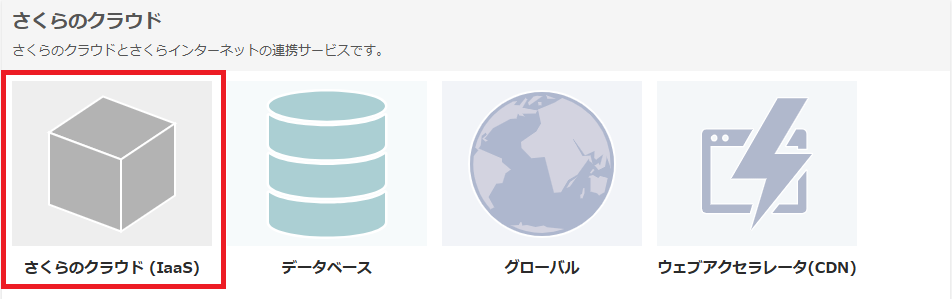
2. 左側の「サーバー」をクリックする。上側から「ゾーン」を変更できます。
今回は「東京第1ゾーン」を選択しております。
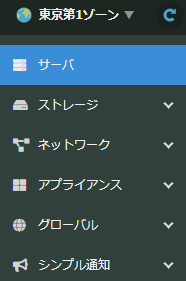
3. 右上側の「+追加」をクリックする。

4. 下記の内容で入力、選択し「作成」をクリックする。
| 仮想コア | ・CPU 1 ・メモリ 1GB |
| ディスク | ・新規ディスクを作成 ・SSDプラン ・ブランク(空のディスク) ・ディスクサイズ 20GB ・IOSイメージを使う(RockyLinux9.5) ・準仮想化モードを使う |
| NIC | ・インターネットの接続 ・準仮想化モードを使う |
| サーバーの情報 | ・名前(お好きなアルファベットでお願いいたします。) |
| その他 | ・作成後すぐに起動 |
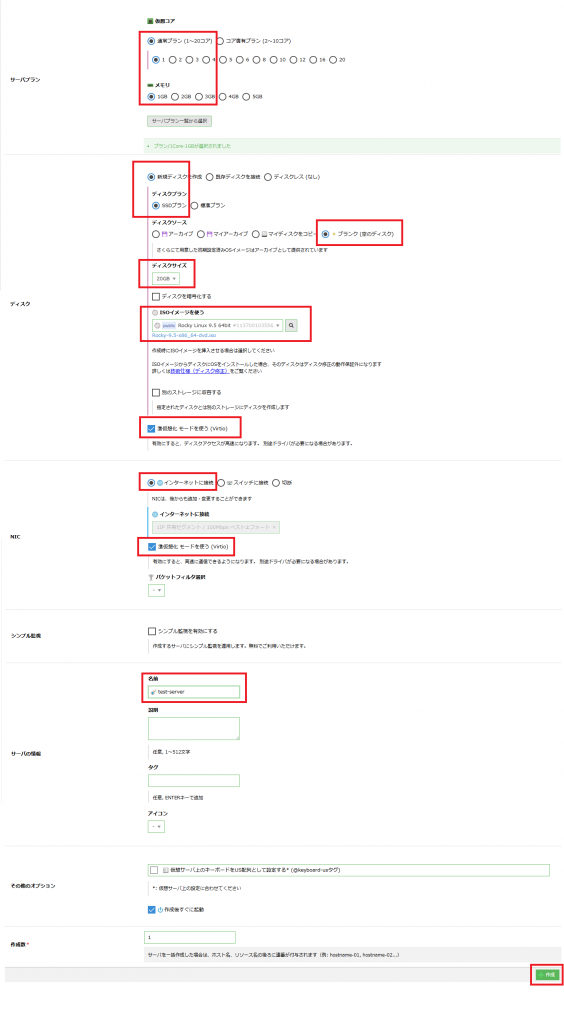
5. 「作成」をクリックする。
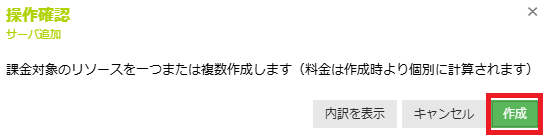
6. サーバー作成後、対象サーバーを左側から選択して、一番右側▼を押して「コンソール」をクリックする。
(起動時、しばらく時間をおいた方がよいと思います。)

7. コンソール画面から「日本語」を選択して、「続行」をクリックする。
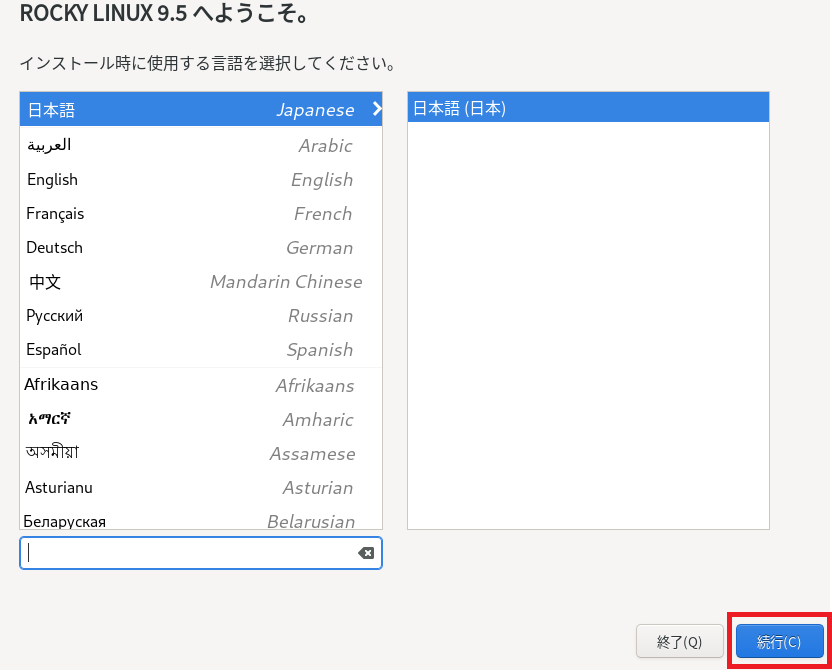
8. 「ソフトウェアの選択」をクリックする。
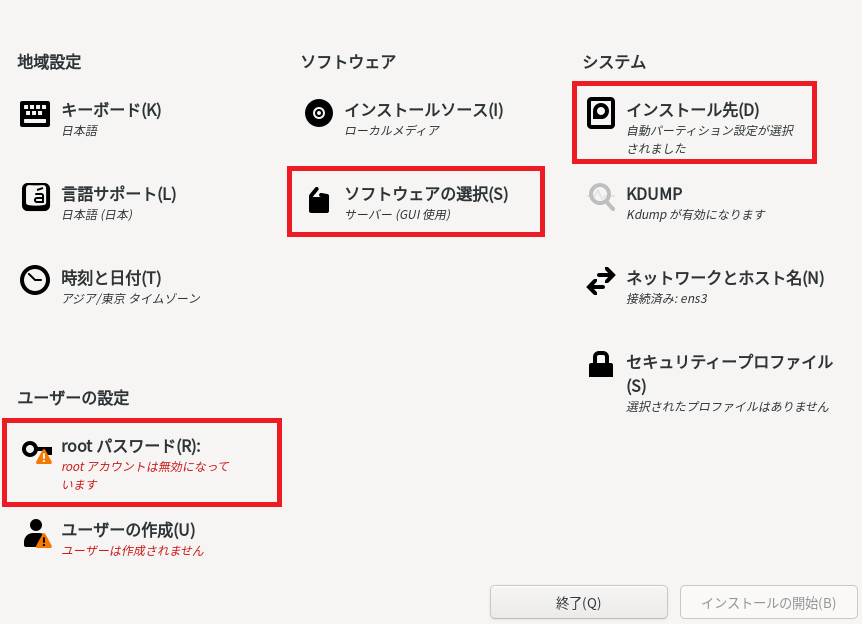
9. 「サーバー(GUI使用)」から「サーバー」に選択を変更してから、「完了」をクリックする。
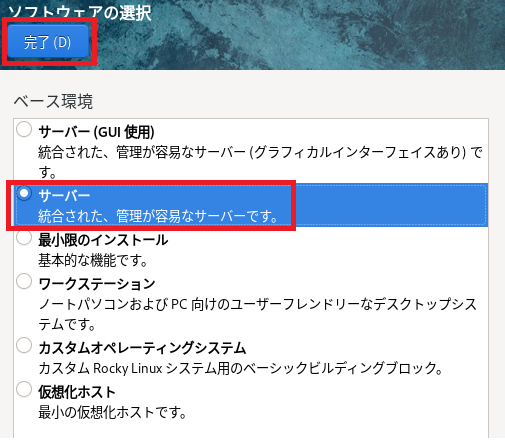
10. 「インストール先」をクリックする。「完了」をクリックする。
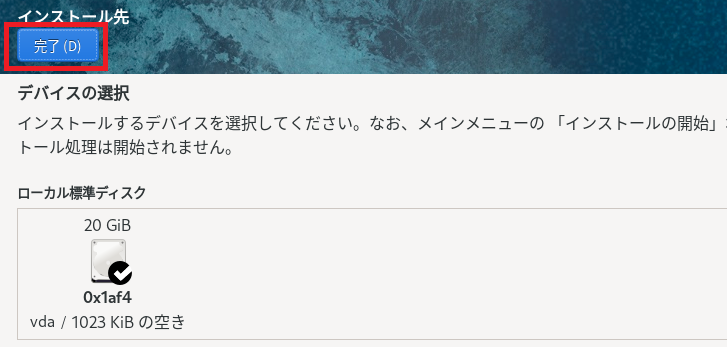
11. 「rootパスワード」をクリックする。
rootパスワード入力し、「パスワードによるroot SSHログインを許可」にチェックマークを入れる。
「完了」をクリックする。
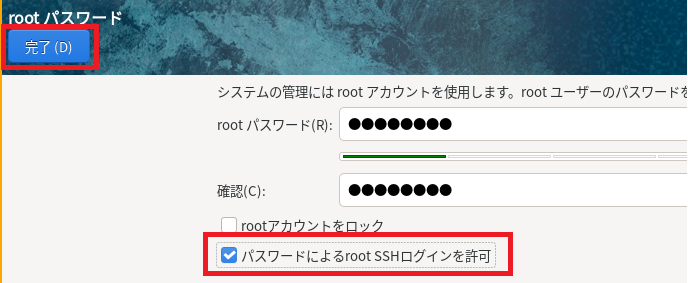
12. 「インストールの開始」をクリックする。
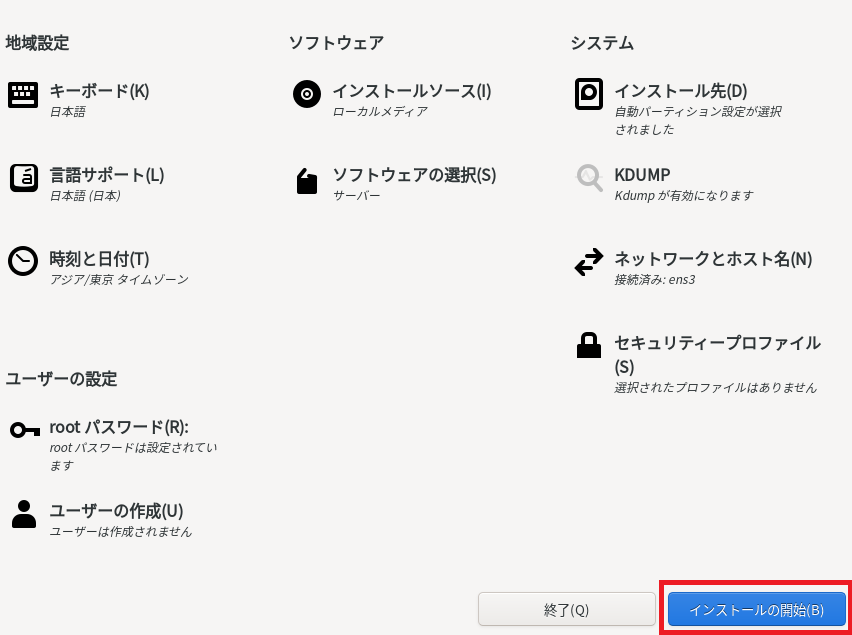
13. 「システムの再起動」をクリックする。
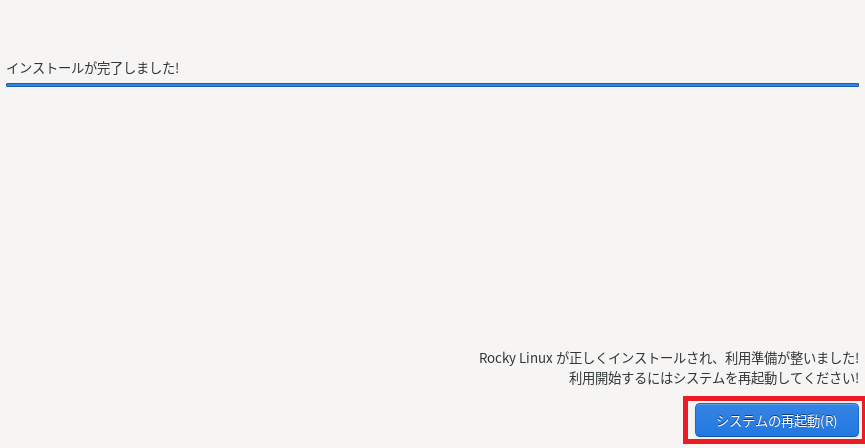
以上でさくらのクラウドのサーバー作成を完了いたしました。

